
Brian Curtis
0
3434
249
Váš počítač Mac vás může i nadále překvapovat roky poté, co jste jej používali. Nedávno jsem objevil mnoho drobných, ale užitečných funkcí systému MacOS 18 Malých, ale užitečných funkcí systému MacOS, které budete chtít vědět o 18 Malých, ale užitečných funkcí systému MacOS, které budete chtít vědět o systému MacOS má mnoho tak malých, ale užitečných funkcí, které lze snadno minout, dokud narazíte na ně nebo někdo na ně upozorní. a teď na mém radaru vyskočila další. Je to “tažení třemi prsty”. Jak to funguje?
Cokoli můžete klikněte a přetáhněte na počítači Mac trackpadem nebo myší, můžete je přetáhnout třemi prsty. Žádné klikání Buďte líní: 3 tipy, jak snížit riziko RSI tím, že si položíte ruce Buďte líní: 3 tipy, jak snížit riziko RSI tím, že budete položit ruce Zde jsou tři tipy, které mohou snížit zátěž vašich rukou a učinit počítač nebo mobilní zařízení použití o něco pohodlnější. !
Pokud budete mít opakované poškození napětím, jako je syndrom karpálního tunelu, budete milovat tažení třemi prsty. Gesto také stojí za to přidat do vašeho pracovního postupu, pokud pracujete s grafickými programy, jako je Adobe Photoshop.
Nyní můžete nechat vše a třemi prsty přetáhnout vše, co vidíte na obrazovce vašeho Mac jako experiment, nebo se můžete držet a prozkoumat gesto s námi. Ukážeme vám, na co můžete použít, hned poté, co vám ukážeme, jak to povolit.
Jak povolit “Tažení třemi prsty” na MacOS
Vydejte se Předvolby systému> Usnadnění> Myš a trackpad> Možnosti trackpadu… a vyberte Povolit přetažení Zaškrtávací políčko následované tažení třemi prsty z rozbalovací nabídky.
Udeř OK pro uložení změny. Nyní můžete na svém počítači Mac používat toto výkonné, méně známé gesto multitouch.
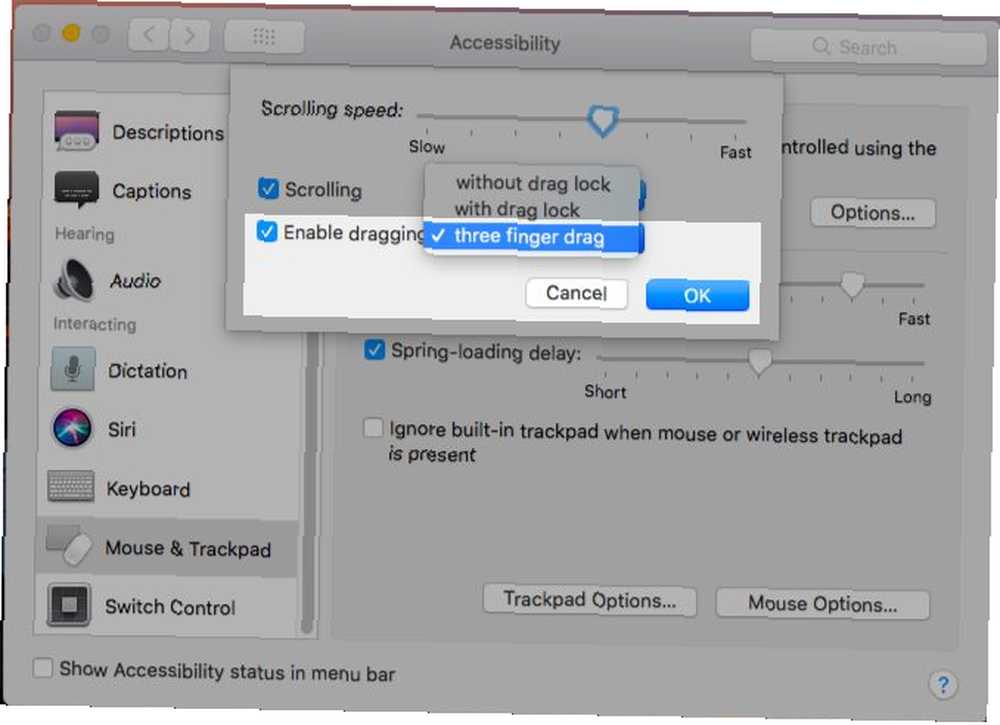
Počkejte! Nevytáhne tažení nebo přejetí třemi prsty po trackpadu všechna otevřená okna v aktuální aplikaci? Máš pravdu. Apple volá funkci App Exposé. Pokud ale hodláte použít přetažení třemi prsty, musíte se naučit používat čtyři prsty místo tří, abyste spustili aplikaci Exposé. Nebojte se, budete si na to zvyknout v žádném okamžiku.
Návštěva Předvolby systému> Trackpad> Další gesta po povolení tažení třemi prsty. Uvidíte, že makra aktualizovala zástupce aplikace App Exposé. Pokud vyberete Přejeďte třemi prsty dolů Znovu, aby se vrátil ke staré zkratce, makro deaktivuje funkci přetažení, kterou jsme povolili výše. Mise Control také přepne na zkratku čtyř prstů, když povolíte přetažení třemi prsty.
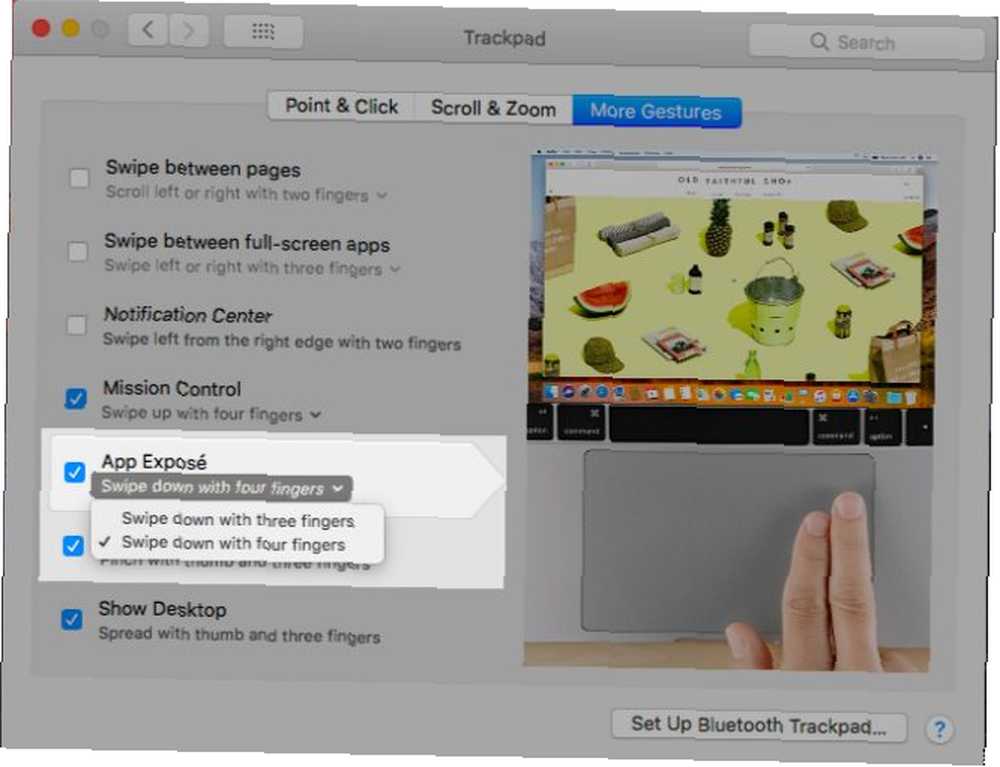
Přichází váš Mac s trackpadem bez dotykového doteku? Pak byste měli najít nastavení přetažení tří prstů pod Předvolby systému> Trackpad, dokonce v Yosemite i mimo něj.
Nyní je čas zjistit, kde se tahání třemi prsty hodí. Mějte na paměti, že ve zbytku tohoto článku, když říkáme, že musíte přetáhnout určitý prvek, máme na mysli, že musíte použít tři prsty.
Jak používat tažení třemi prsty napříč makry
Vyberte cokoli na obrazovce přetažením. Funguje to s textem, obrázky, odkazy, soubory a složkami ve Finderu ... cokoli! Pokud ji můžete označit výběrem pomocí trackpadu myši nebo myši, můžete ji vybrat přetažením třemi prsty.
Vyberte položky seznamu přetažením nahoru nebo dolů z prázdného místa nad nebo pod seznamem nad položkami, které chcete vybrat. To samozřejmě funguje pouze v seznamech dovolit vícenásobný výběr.
Změna uspořádání položek přetažením do místa, kde se mají zobrazit. Nyní to vyzkoušejte pomocí karet a záložek v prohlížeči Safari, s aplikacemi v doku nebo s událostmi v Kalendáři. Podržte Cmd klávesa a můžete změnit uspořádání ikon na panelu nástrojů 8 Tipy pro Finder pro nováčky Mac 8 Tipy pro Finder pro nováčky Mac Procházení souborů a složek pomocí nativního prohlížeče souborů Mac Vyhledávač je dostatečně snadný, ale za nabídkami a klávesovými zkratkami se skrývá mnoho dalších funkcí. s přetažením třemi prsty. Pokud změníte názor uprostřed, stiskněte Uniknout klávesou umístíte položku, kterou přetahujete zpět, do původního umístění.
Procházejte jednotlivé položky seznamu. Tažením třemi prsty nad seznamem a uvolněním trackpadu nad jakoukoli zvýrazněnou položkou přejdete na něj. Chcete-li zajistit, aby nedocházelo k přeskupování položek, začněte kurzorem na prázdné místo nad nebo pod seznamem a ne přes libovolná položka seznamu. Experimentujte s tímto gestem pomocí položek postranního panelu v aplikaci Finder, seznamů v připomenutí nebo oblíbených položek v prohlížeči Safari.
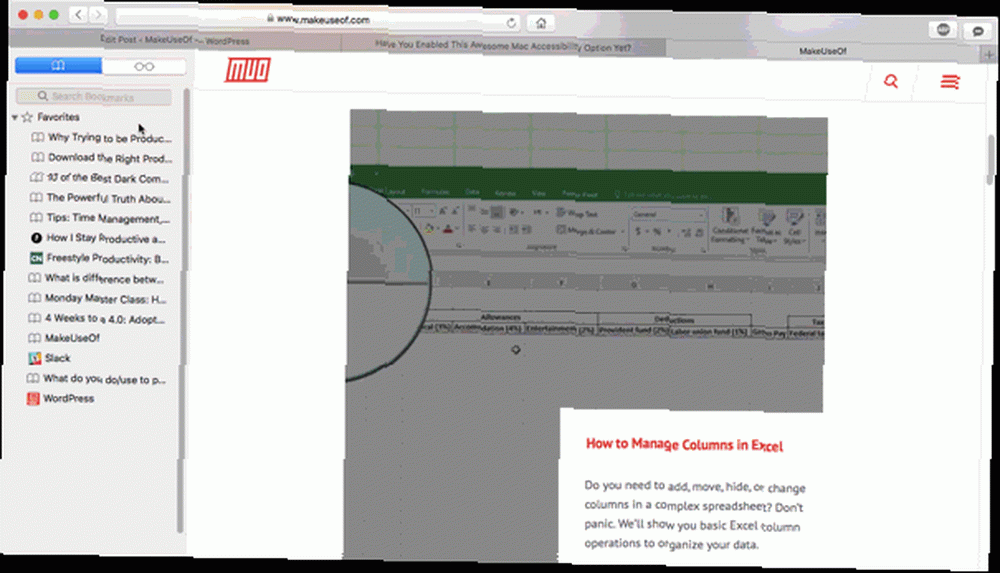
Někdy skončíte výběrem položek, zatímco se snažíte mezi nimi procházet. Budete potřebovat nějakou praxi, abyste se dostali k pohybu mezi položkami a jejich výběrem.
Přetažením třemi prsty můžete také přeskakovat mezi kapitolami EPUB v iBooks.
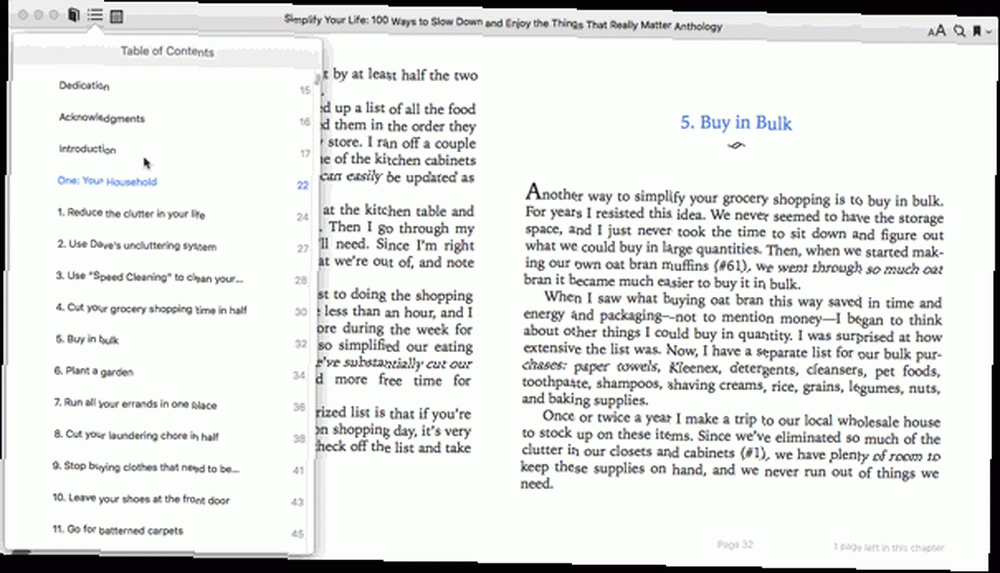
Pohybujte okny kolem přetažením jejich záhlaví. U aplikací, které nemají vyhrazený titulní pruh, přetáhněte horní okraj okna. Přetažením třemi prsty můžete také přetahovat aplikace mezi desktopy v Mission Control.
Změna velikosti oken a sloupců vodorovně nebo svisle tažením příslušných okrajů dovnitř nebo ven. U oken přetáhněte rohy dovnitř nebo ven a změňte velikost vodorovně i svisle.
Uložte obrázky nebo je duplikujte přetažením do otevřené složky Finder. Touto akcí můžete například stáhnout obrázek z webové stránky nebo vytvořit kopii obrázku z aplikace Fotografie.
Procházejte videa přetažením tam a zpět přes posuvník ukazatele průběhu.
Vyzkoušejte tažení třemi prsty v různých aplikacích pro Mac
Vyzdvihneme několik příkladů a necháme na vás, abyste objevili další využití tohoto všestranného gesta tažení.
Kalendář
Nastavte plán při vytváření události. Řekněme, že chcete naplánovat akci Blokování času - tajná zbraň pro lepší zaměření Blokování času - tajná zbraň pro lepší zaměření Hledáte účinnější způsob, jak uspořádat pracovní dny? Vyzkoušejte blokování času. Tato taktika správy času vám může pomoci udržet vás na správné cestě a přitom udržet rozptýlení, otálení a neproduktivní multitasking na uzdě. , od 11:00 do 18:00. V zobrazení Týden přetáhněte z 11:00 na 6:00 pro příslušný den. Poté dostanete rozbalovací okno s vyplněným programem a vše, co musíte udělat, je napsat název události a vytvořit ji. Gesto tří prstů funguje v hodinách, dnech a měsících a také v zobrazení Den a Měsíc.
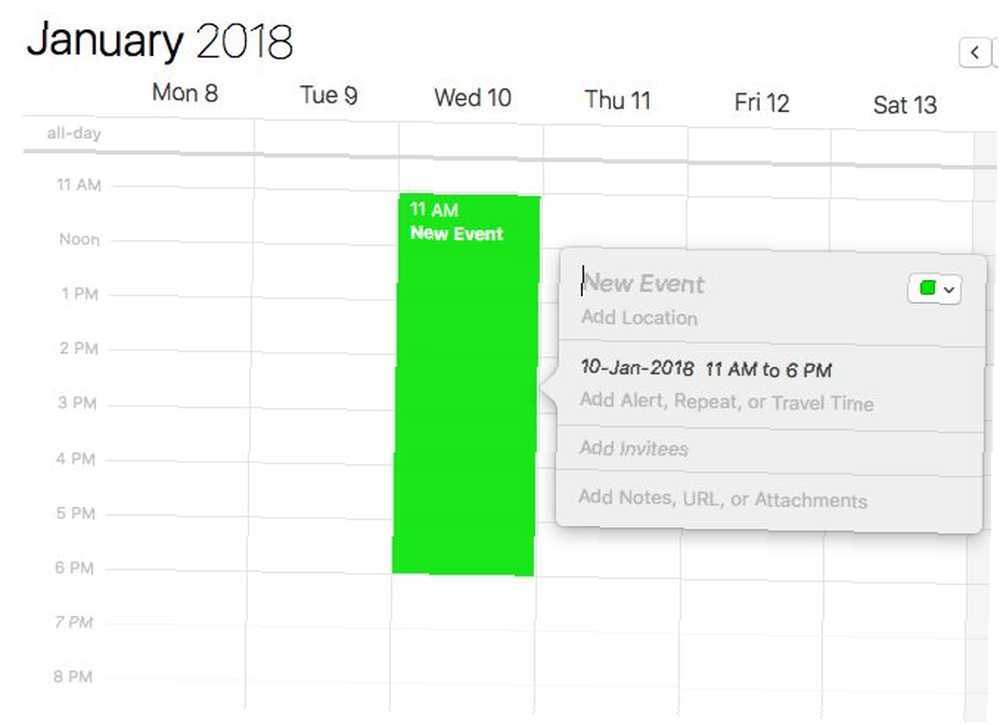
Nálezce
Přesouvat soubory přetažením na správné místo. Chcete-li místo toho vytvořit kopie, podržte klávesu Volba během tažení. Uvidíte a “+” vedle souboru se zobrazí ikona, což znamená, že vytváříte duplikát.
Safari
Otevřené odkazy jejich přetažením na panel karet. Pokud je umístíte na existující kartu, otevře se v ní odkaz. Pokud chcete otevřít odkaz na nové kartě, přetáhněte jej na Vytvořte novou kartu tlačítko (tj “Plus” tlačítko na pravé straně lišty záložek).
Zprávy
Začněte předávat obrázky, videa a odkazy přetažením mezi rozhovory. Tím se vloží data do pole se zprávou. Vše, co musíte udělat, je zasaženo Vstoupit poslat zprávu.
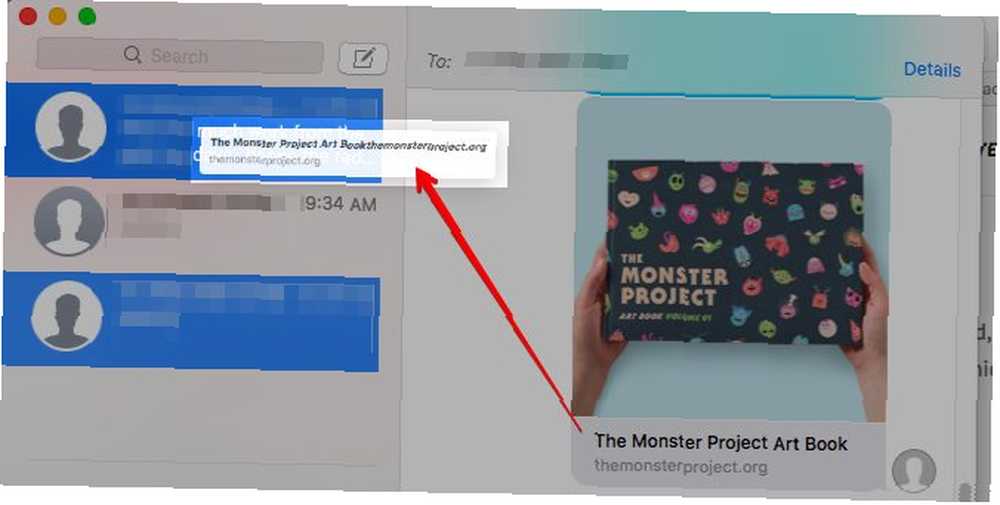
Mapy Apple
Tilt mapy přetažením 3D tlačítka nahoru a dolů. Pokud to nemůžete přimět, aby fungovalo, klikněte jednou na tlačítko 3D a poté jej přetáhněte. Pokud chcete otočit mapu, přetáhněte kolem vnitřního okraje tohoto tlačítka.
Naučit se jak “Pobřeží”
Při použití tažení třemi prsty, “došel trackpad” je častý problém. Můžete to opravit speciálním gestem zvaným pobřežní. Je to víceméně jako sklouzávání nahoru a dolů uličkou supermarketu, ale pro soubory, okna, karty atd.
Řekněme, že chcete přetáhnout soubor ve Finderu z krajní pravice do složky na postranním panelu. Chcete-li soubor projít napříč:
- Přetáhněte soubor o malou vzdálenost.
- Zvedněte dva prsty z trackpadu.
- Přetáhněte soubor třetím prstem, který je stále na trackpadu, do složky na postranním panelu.
K přesunu karet a oken můžete použít také dojezd.
Povolte toto nastavení usnadnění, příliš!
Váš Mac čte vybraný text nahlas, váš Mac umí číst jakýkoli text pro vás, zde je návod, jak váš Mac umí číst jakýkoli text pro vás, zde je návod, zda chcete slyšet článek, když děláte něco jiného, nebo chcete, aby si váš text přečetl jiný hlas zpět k vám za účelem korektury přichází OS X se vším, co potřebujete. když kliknete na Úpravy> Řeč> Začít mluvit. Dlouho jsem přemýšlel, proč macOS nemá výchozí klávesovou zkratku pro tuto základní řečovou funkci. Ukázalo se, že ano, ale znovu je na méně prozkoumaném místě: Předvolby systému> Usnadnění> Řeč.
Vybrat Po stisknutí tlačítka vyslovte vybraný text možnost povolení zástupce. Výchozí zkratka je Možnost + Útěk, ale můžete nastavit nový, pokud kliknete na ikonu Změnit klíč… tlačítko.
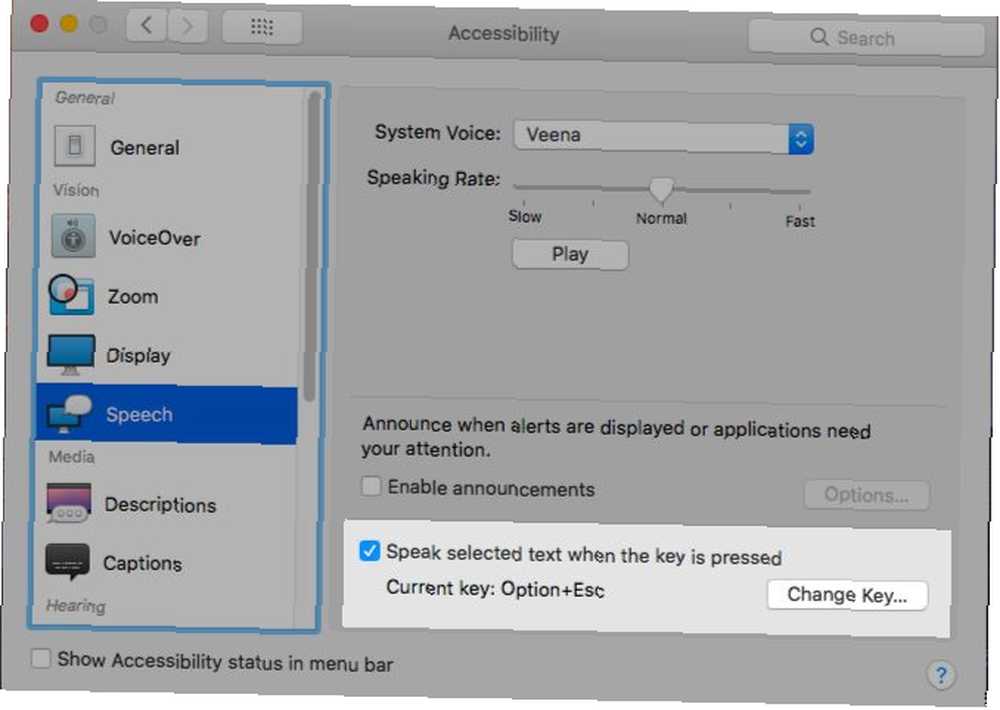
macOS má několik velmi užitečných gest trackpadu 10 Genuinely Useful Force Touch Touch Gesta gesta Track Mac na Mac 10 Genuinely Use Force Touch Touch Gesta gesta Track Mac na technologii Apple Force Touch Touch umožňují klikání citlivá na tlak, která mohou výrazně urychlit přístup k některým systémovým nejužitečnější zkratky. . Nenechávejte příliš dlouho najít a přijmout ty nejlepší. Dopřejte dnes třemi prsty přetažení! Pokud shledáte gesto nepříjemným, můžete se vrátit zpět “kliknout a táhnout” kdykoli, ale doufáme, že budete chtít, aby se vám třemi prsty natáhl dost.
Která obskurní funkce makra transformovala váš pracovní postup, jakmile jej objevíte? Řekněte nám o tom v komentářích!











